Vari trucchi per aprire l'Assistente Google più velocemente su qualsiasi smartphone
Suggerimenti E Trucchi Per Android / / August 05, 2021
In questi giorni gli assistenti virtuali intelligenti stanno creando il proprio spazio nel mondo degli smartphone. A proposito, l'Assistente Google è una delle applicazioni preferite dagli utenti in questo momento. Il suo utilizzo include effettuare chiamate, promemoria di lavoro, chiamate di emergenza, notifiche di volo, ecc. In questa breve guida te lo diremo come aprire l'Assistente Google più velocemente su qualsiasi smartphone.
Si consiglia di eseguire lo smartphone su Android 5.0 o un sistema operativo successivo. Esistono vari modi per accedere a Google Assistant. lascia che ti dica che l'assistente virtuale è molto utile. Non lo uso troppo spesso però. Tuttavia, Google ha realizzato questa applicazione davvero bene. diciamo che domani devo prendere un volo. Quasi 12 ore prima che l'assistente mi ricorderà i tempi e gli orari dei voli. Fantastico, non è vero? Possono esserci vari usi di questo tipo in cui l'app ti fornirà informazioni in modo intelligente e ti chiederà una linea di condotta.
Quindi, vediamo come possiamo convocare velocemente il nostro assistente AI su uno smartphone.

Leggi ora | Come aggiungere il motore di ricerca DuckDuckGo a Chrome su Android
Sommario
-
1 Come aprire l'Assistente Google più velocemente su qualsiasi smartphone
- 1.1 Utilizzando l'App
- 1.2 Pulsante Home
- 1.3 Comando vocale
- 1.4 Estensione di terze parti
Come aprire l'Assistente Google più velocemente su qualsiasi smartphone
Tratteremo alcuni dei metodi di base e ufficiali per aprire l'Assistente Google sugli smartphone. Questi sono i più usati. Inoltre, tratteremo come possiamo utilizzare app di terze parti per personalizzare la convocazione dell'Assistente Google.
Utilizzando l'App
In precedenza non esisteva un'app standalone per l'Assistente Google. Tuttavia, ora è disponibile un'applicazione per questo. Hai semplicemente bisogno di scaricalo dal Play Store. Quindi, come qualsiasi altra app, la troverai nel cassetto delle app. Basta toccarlo per aprire l'Assistente Google ogni volta che vuoi.
Per i dispositivi che eseguono specifiche hardware inferiori, c'è anche Google Assistant Go che si basa sul concetto di Android Go.
Pulsante Home
Nel caso in cui utilizzi uno smartphone che ha un pulsante home fisico, quindi premendolo per un secondo circa, puoi chiamare l'Assistente Google.
Al giorno d'oggi, abbiamo smartphone senza pulsanti home, quindi dove portiamo il pulsante home? Se utilizzi un sistema operativo Android più recente, nella maggior parte dei dispositivi puoi creare un pulsante home virtuale. Sì, in questi giorni abbiamo sistemi di navigazione gestuale. Quindi, devi andare alle Impostazioni del tuo dispositivo e da lì cambiare semplicemente il sistema di navigazione gestuale con il pulsante Home, la navigazione con il pulsante Indietro.
Ho un OnePlus 6T che non viene fornito con un pulsante home fisico. Quindi, invece, utilizzo il pulsante home virtuale. semplicemente, premi a lungo per attivare l'Assistente Google. È così facile.
Comando vocale
In questo metodo, dobbiamo dire Hey Google, OK Google per aprire rapidamente l'Assistente Google. Tuttavia, è necessario configurarlo prima di utilizzarlo.
- Apri Google Assitant
- Usa il pulsante della bussola sul lato destro per aprire Esplorare
- Ora puoi vedere il tuo file Account Gmail nell'angolo in alto a destra
- Toccalo> Seleziona impostazioni

- Ora tocca Assistente > scorri verso il basso fino a Dispositivi assistente
- Tocca Telefono
- Adesso attiva l'interruttore accanto a Voice Match.

Quindi, tutto ciò che devi dire Ehi Google per aprire l'Assistente Google. Puoi anche chiamare l'assistente virtuale quando il dispositivo è bloccato. Guarda lo screenshot qui sotto. È possibile vedere un simbolo di blocco che indica che il dispositivo è bloccato. Ho semplicemente usato il comando vocale di Google per attivare l'assistente.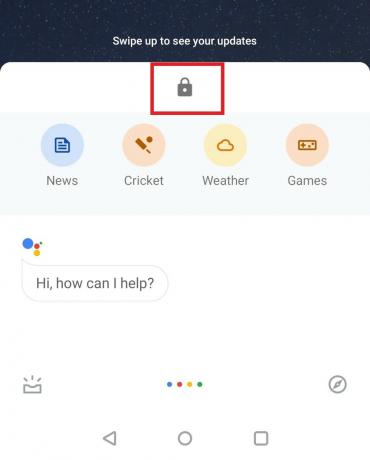
Controllalo | Come risolvere Google Play Music che non mostra le tracce
Estensione di terze parti
Esistono anche estensioni di terze parti che puoi utilizzare per assegnare un pulsante hardware all'Assistente Google. Quindi, premendo un pulsante particolare puoi aprire l'Assistente Google più velocemente. Per questo, utilizzeremo l'app Button Mapper.
- Scarica l'APK dal Play Store
[googleplay url = " https://play.google.com/store/apps/details? id = flar2.homebutton & hl = en_US "] - Installalo e apri l'app
- Quindi seleziona Volume basso poiché assegneremo l'Assistente Google a questo pulsante
- In Volume giù abilita personalizzare
- Tocca Premere a lungo. Ciò significa che per convocare l'Assistente, premeremo a lungo il pulsante di riduzione del volume.
- Successivamente, vedi un menu a discesa Azione, dal quale devi selezionare Assistente.
- Segui lo screenshot qui sotto per capire i passaggi spiegati sopra.

Quindi, questo è tutto, ragazzi. Questi erano i vari modi ufficiali e non ufficiali per aprire Google Assistant più velocemente su qualsiasi smartphone ANdroid. Ci auguriamo che questa guida ti sia stata utile.
Potrebbe piacerti anche,
- Come risolvere il problema della schermata bianca di Google Play Store
Swayam è un blogger tecnologico professionista con master in applicazioni per computer e ha anche esperienza con lo sviluppo di Android. È un convinto ammiratore del sistema operativo Android Stock. A parte i blog tecnologici, ama giocare, viaggiare e suonare / insegnare la chitarra.



